Aplikasi WhatsApp untuk Windows 7

Para pembaca sekalian tentu tidak asing dengan aplikasi messenger berlogo telepon warna hijau dibawha ini, bukan?

Yap, WhatsApp!
WhatsApp adalah salah satu aplikasi messenger selain LINE, Kakao Talk, WeChat dan Telegram.
Aplikasi bertukar pesan ini telah diunduh sebanyak 5.000.000.000 pengguna di seluruh dunia (berdasarkan Play Store) dengan ulasan dan rating sebesar 4.3.
Sebagai aplikasi messenger, tampilan WhatsApp terbilang simpel dan mudah dipahami untuk orang tua hingga anak-anak sekalipun, sehingga sangat nyaman digunakan.
Selain dapat digunakan pada ponsel, WhatsApp telah memberi keleluasaan lain bagi para penggunanya, dimana kita dapat mengakses aplikasi lewat laman browser atau dengan WhatsApp Web.
Tapi, tahukah Anda jika WhatsApp juga dapat dipasang atau di-install pada perangkat laptop Anda?
Di artikel kali ini, kami akan membahas seputar WhatsApp pada Windows 7 sebagai sistem operasi perangkat laptop Anda. Untuk menggunakan aplikasi WhatsApp di Windows 7, sistem operasi kalian harus 64-bit.
Apabila kalian menggunakan Windows 7 32-bit, maka akan muncul pesan error “Installation has failed. There was an error while installing the application“.
Bagaimana langkah-langkah lengkapnya ? Yuk, simak penjelasan di bawah ini!
Perbedaan WhatsApp Web dan WhatsApp untuk PC/Laptop
Secara tampilan dan sistem operasi, WhatsApp Web dengan WhatsApp untuk laptop atau PC sebenarnya hampir sama, yang membedakan hanyalah kita harus lebih dulu mengunduh aplikasi WhatsApp untuk perangkat PC atau laptop kita sebelum dapat digunakan.
Perbedaan lain adalah kita tidak perlu melakukan scan QR Code berulang kali seperti pada WhatsApp Web.
Dapat dikatakan, aplikasi WhatsApp pada laptop atau PC jauh lebih ringkas dan efisien untuk digunakan dibandingkan dengan versi web.
1. Install Aplikasi WhatsApp pada Windows 7 64-bit
-
- Untuk dapat menjalankan aplikasi, terlebih dulu unduh WhatsApp untuk Windows Anda pada tautan berikut: https://www.whatsapp.com/download/ .
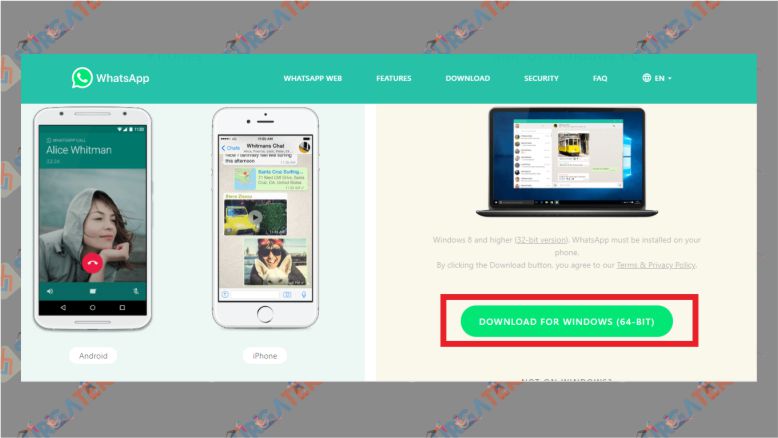
Halaman Download WhatsApp Windows - Silahkan unduh installer WhatsApp 64-bit.
- Setelah proses unduhan selesai, klik kanan pada installer WhatsApp dan pilih opsi Run as Administrator.
- Untuk dapat menjalankan aplikasi, terlebih dulu unduh WhatsApp untuk Windows Anda pada tautan berikut: https://www.whatsapp.com/download/ .
2. Menjalankan Aplikasi WhatsApp pada Windows 7 64-bit
Setelah aplikasi terpasang dengan sempurna, aplikasi akan terbuka secara otomatis. Lalu, hubungkan aplikasi pada ponsel kita, dengan cara:
-
- Buka aplikasi WhatsApp pada ponsel Anda, lalu pilih opsi WhatsApp Web.
- Lalu, akan terbuka laman yang memuat QR Code sama seperti pada proses konfirmasi WhatsApp Web pada umumnya.
- Scan QR Code yang tersedia dengan ponsel Anda, tunggu beberapa saat hingga aplikasi pada PC atau laptop dengan aplikasi pada ponsel tersambung.
- Selanjutnya, jika telah tersambung dengan sempurna,
- Anda dapat langsung menggunakan aplikasi seperti biasanya. Sangat mudah, bukan?
Pada aplikasi WhatsApp untuk Windows 7 ini, kita tidak hanya dapat mengirim dan membalas pesan, lebih lanjut kita dapat mengirim foto, file, dan video seperti pada WhatsApp untuk ponsel.
Selain itu, kita juga dapat mengganti latar belakang chat kita dengan gambar yang diinginkan, mengganti foto profil dengan mudah, update status, membuat dan mengelola grup chat, dan lain-lain.
Meski dapat digunakan atau difungsikan seperti aplikasi WhatsApp untuk ponsel, WhatsApp untuk laptop atau PC ini juga memiliki kelebihan dan kekurangan. Diantara lain;
Kelebihan
- Tidak perlu konfirmasi QR Code setiap kali keluar dari aplikasi seperti di versi
- Penulisan pesan menggunakan keyboard laptop dirasa lebih praktis dan cepat dibandingkan dengan menggunakan keyboard
- Tampilan lebih besar dapat memudahkan penggunaan, terutama untuk kegiatan bisnis.
Kekurangan
- Tidak dapat digunakan untuk panggilan suara maupun panggilan video seperti pada WhatsApp untuk ponsel.
- Masih sangat bergantung pada WhatsApp ponsel untuk online, dimana ponsel kita diharuskan terhubung dengan internet untuk dapat menjalankan aplikasi WhatsApp pada PC ataupun laptop, sama seperti dengan versi
Meski terdapat beberapa kekurangan, mengunduh dan memasang aplikasi WhatsApp pada perangkat laptop atau PC Anda dirasa jauh lebih efisien dibandingkan dengan menggunakan versi web.
Semakin canggihnya teknologi saat ini harus diimbangi dengan semakin sadarnya para pengguna untuk dapat menjadi bijak dalam menggunakan teknologi yang ada. Seperti menggunakan WhatsApp untuk berbagi kabar terbaru namun terpercaya, bukan menyebar kabar yang belum berdasar dimana kebenarannya.
Semoga penjelasan artikel kali ini dapat membantu para pembaca sekalian, ya!